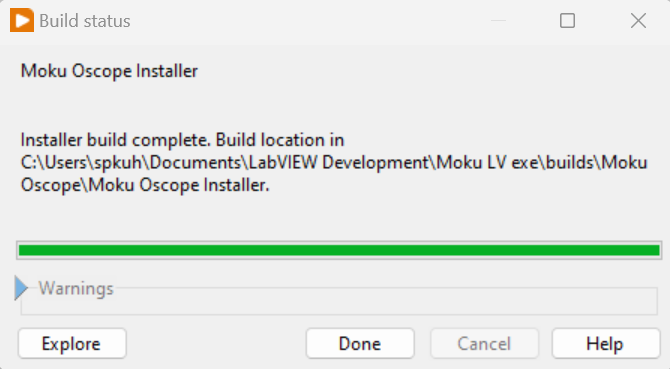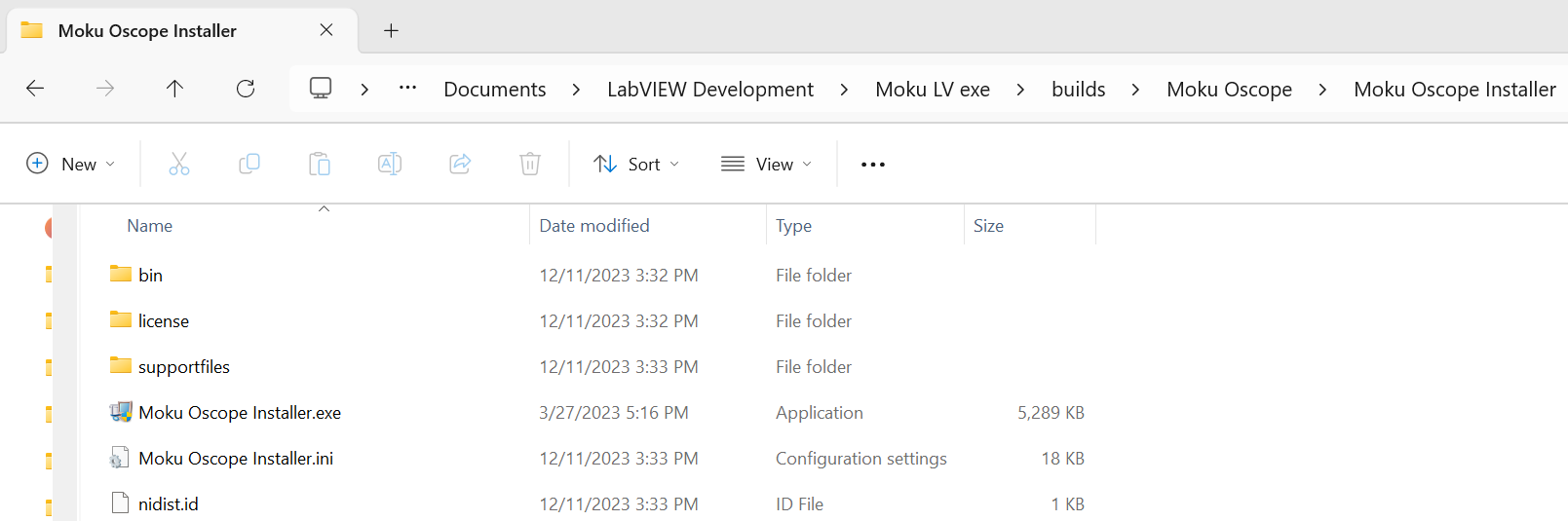Moku LabVIEW API - スタンドアロン実行ファイルの作成
Moku LabVIEW API を使用してLabVIEWプロジェクトからスタンドアロン実行可能ファイルを作成する方法。
- Moku:Lab
- Moku:Go
-
Moku:Pro
Moku:Proに関するよくある質問 Moku:Pro波形発生器 Moku:Proタイム&周波数アナライザ Moku:Proロジックアナライザ/パターンジェネレーター Moku:Proレレーザーロックボックス Moku:Proロックインアンプ Moku:Proスペクトラムアナライザ Moku:Proデータロガー Moku:Pro任意波形発生器 Moku:Proマルチ機器モード Moku:Pro位相計 Moku:Pro FIRフィルタービルダー Moku:Pro PIDコントローラー Moku:Proオシロスコープ Moku:Pro周波数応答アナライザ Moku:Proデジタルフィルターボックス
- Python API
- MATLAB API
- 任意波形発生器
- データロガー
- デジタルフィルターボックス
- FIR フィルタ ビルダー
- 周波数応答アナライザー
- レーザーロックボックス
- ロックインアンプ
- オシロスコープ
- 位相計
- PIDコントローラー
- スペクトラムアナライザー
- 時間と周波数アナライザー
- 波形発生器
- ロジックアナライザ/パターンジェネレーター
- マルチ機器モード
- Mokuクラウドコンパイル
- Mokuに関するよくある質問
- LabVIEW API
Liquid Instruments Moku LabVIEW API を使用してLabVIEW実行可能ファイルを作成する場合、実行可能ファイルの「ビルド仕様」を設定するときに、いくつかの追加の構成手順が必要になります。
現在の問題は、実行可能ファイルに計測器のビットストリーム ファイルが含まれていることを確認することです。 機器ビットストリーム ファイルはMoku API パッケージの一部ですが、実行可能ファイルに自動的には含まれません。 次の手順では、実行可能ファイルを構築するときに計測器のビットストリーム ファイルを含めるプロセスの概要を示します。
ステップ 1. ビットストリーム ファイル フォルダをLabVIEWプロジェクトに追加します。
LabVIEWプロジェクトにフォルダを追加する方法は複数あります。 この例では、 Moku Test.proj に「自動入力フォルダー」を追加します。
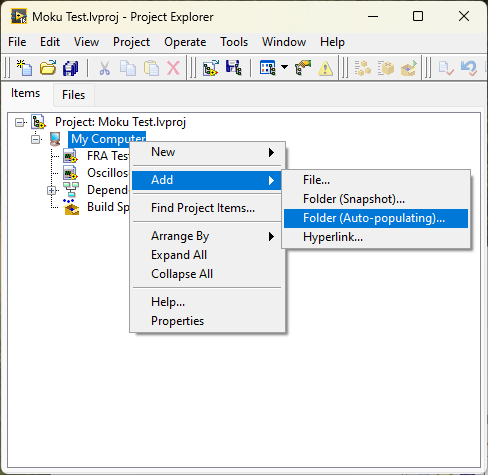
含めるフォルダは、 Liquid Instruments Moku LabVIEW API からの計測器ビットストリーム ファイルを含む「data」フォルダです。このフォルダは次のパスにあります。
C:\Program Files (x86)\National Instruments\ LabVIEW 2016 \vi.lib\ Liquid Instruments \ Liquid Instruments Moku
LabVIEWバージョンによっては、赤で強調表示された部分が異なる場合があります。
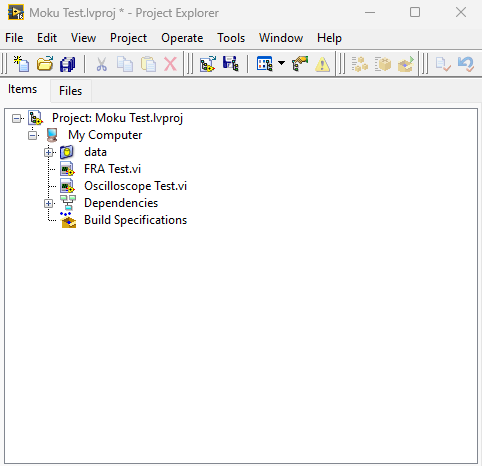
ここで、データ フォルダーを展開すると、ビットストリーム ファイルが表示されます。
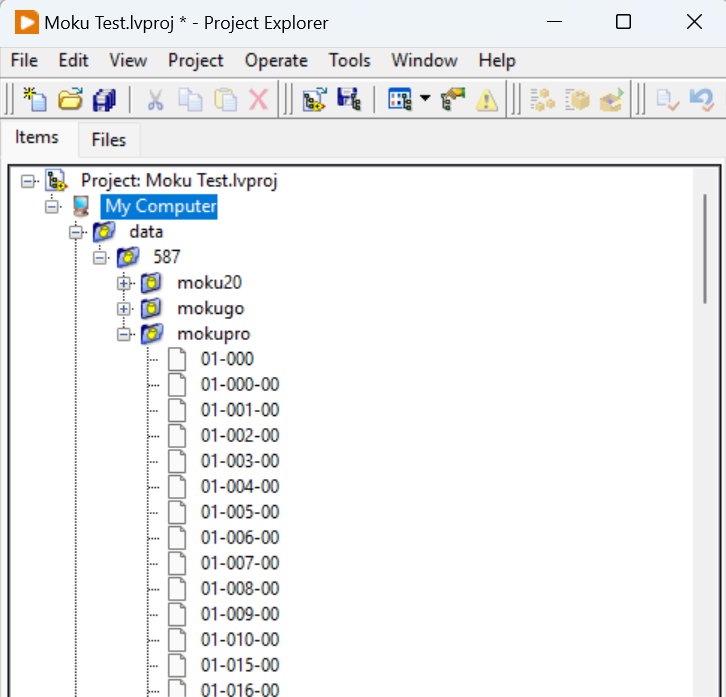
ステップ2. 実行ファイルのビルド仕様を構成する
a. 「ビルド仕様」で、「新規」->「アプリケーション (EXE)」を選択します。

これにより、「My Application Properties」インターフェイスが表示されます。
b . 「情報」で、実行可能ファイルのビルド仕様名とターゲット ファイル名を指定します。
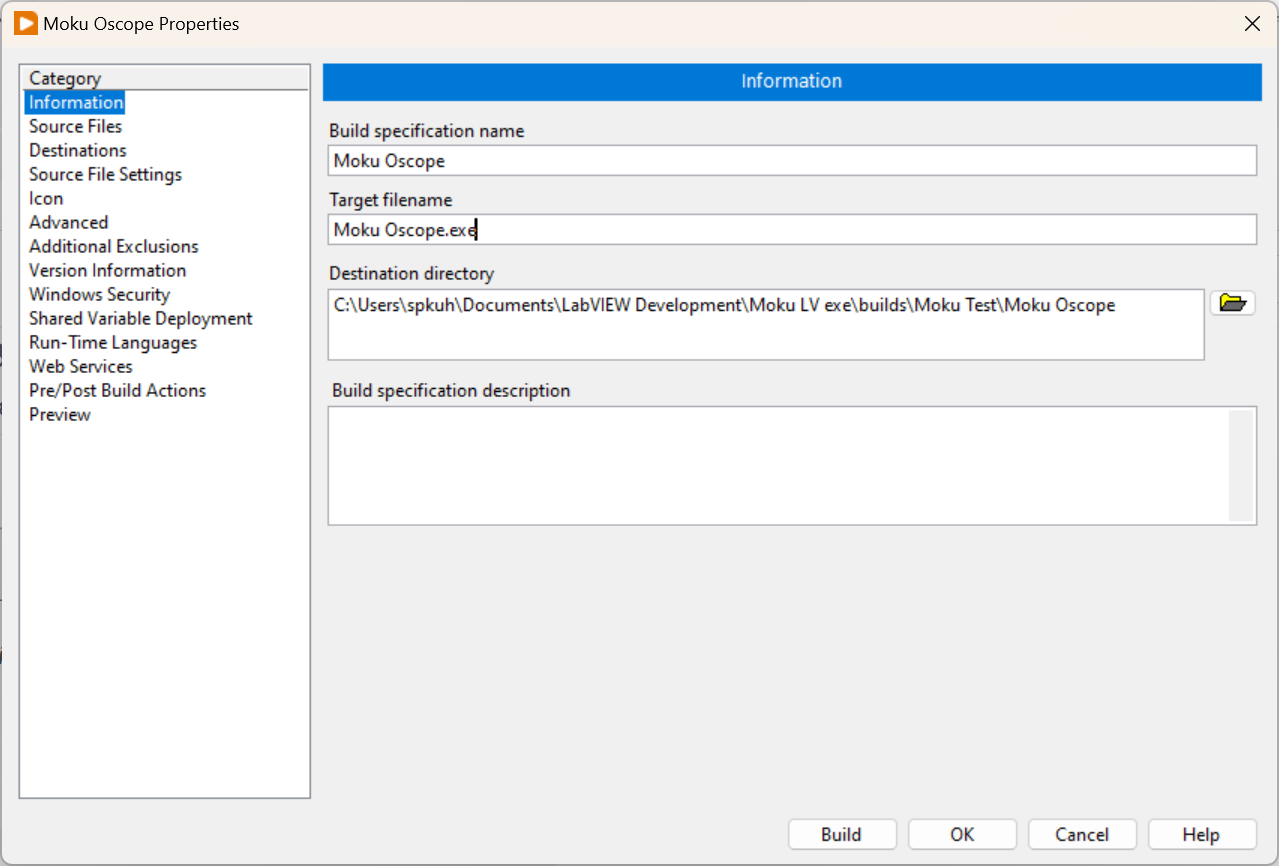
c . ソースファイルの下で、 Oscilloscope Test.viを「スタートアップVI」に追加し、データフォルダを「常に含められる」に追加します。
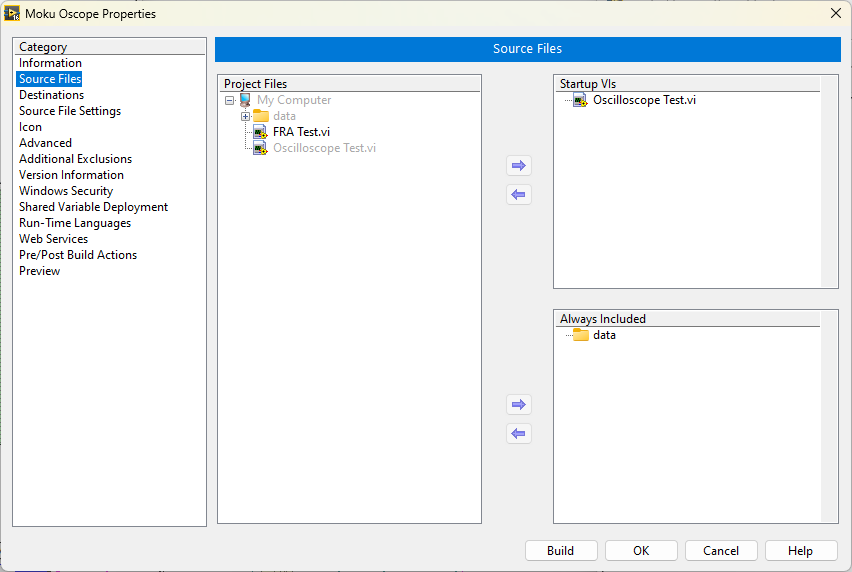
d . 「Destinations」の下に新しいDestinationを追加し、 Destinationラベルはbitstreamsにします。

e .宛先パスを変更し、 \data\ 587を追加します。
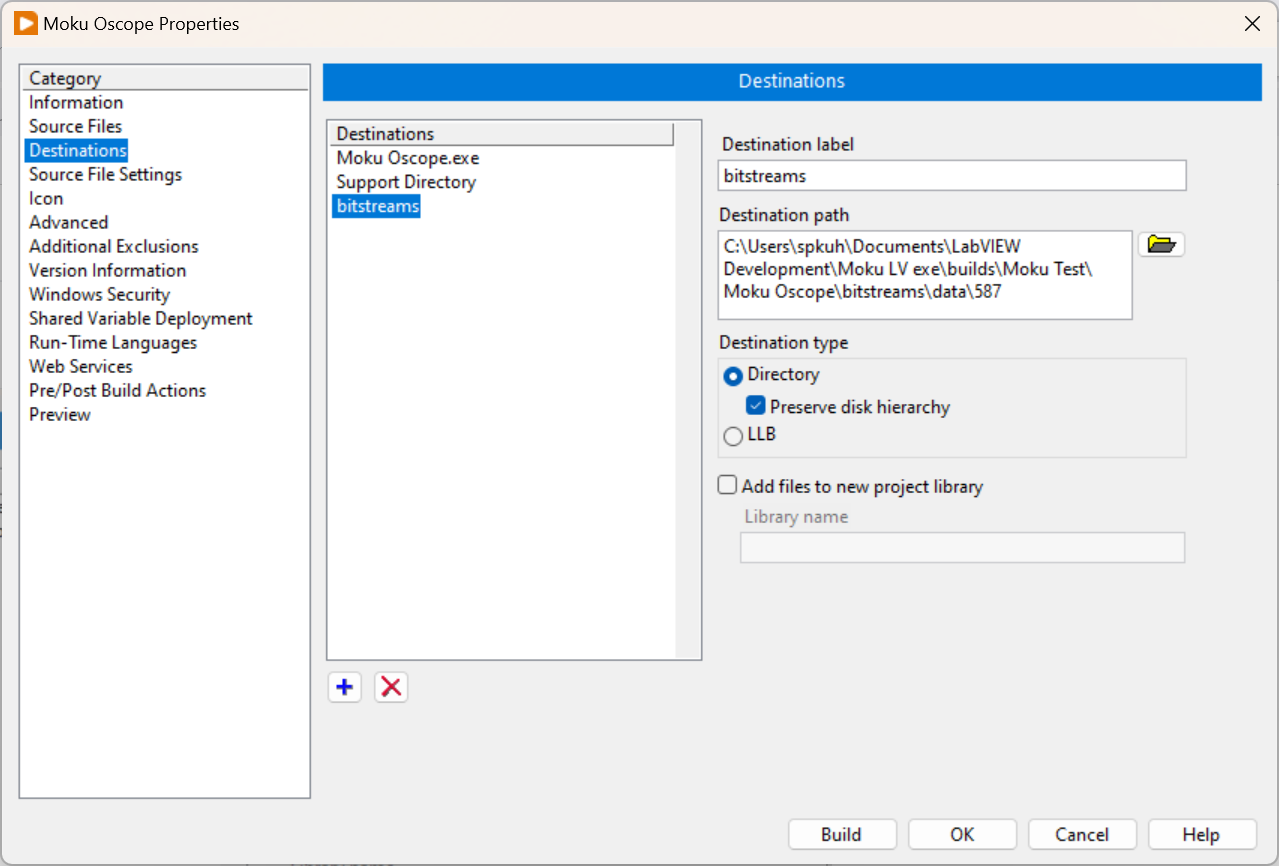
***パスの末尾の番号は、データサブフォルダの番号と一致する必要があります。LabVIEW プロジェクトでデータフォルダを展開し、番号を確認します。これは、実行可能ファイルがLabVIEW器のビットストリームを正しくロードするために重要です。番号はファームウェアのバージョンに対応します。
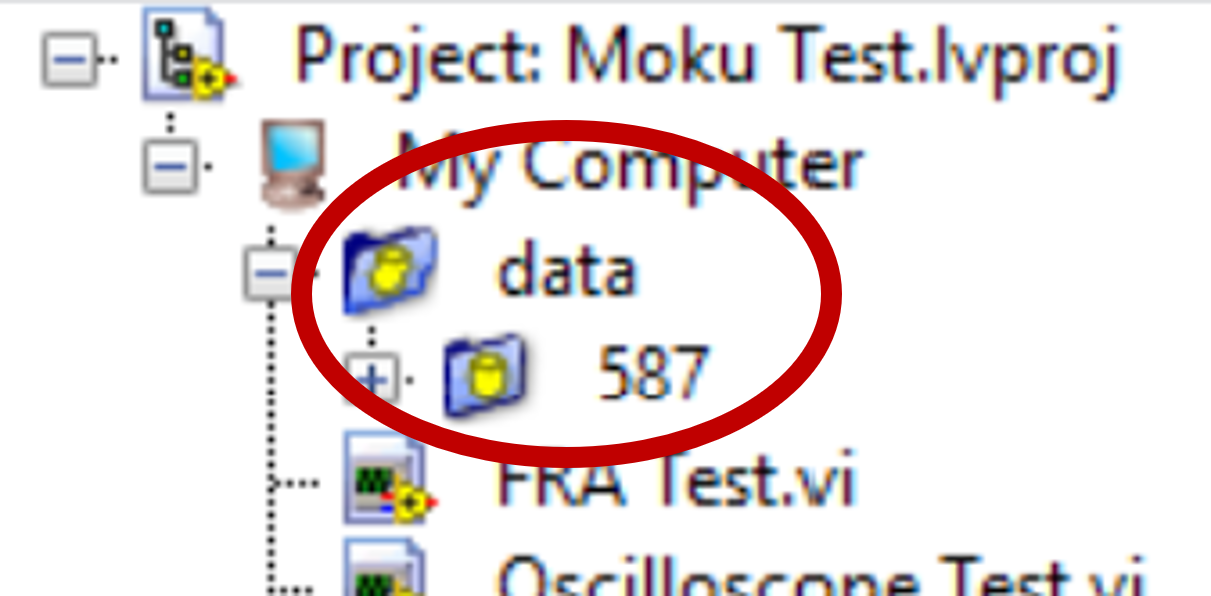
f . 次に、「宛先」の「宛先タイプ」で、 「ディスク階層を保持する」ボックスをオンにします。
g . [ソース ファイル設定]の[プロジェクト ファイル]で、データフォルダーを選択します。
h . 「含まれるすべてのアイテムの送信先を設定する」ボックスをオンにします。
I. 「含まれるすべてのアイテムの保存先を設定する」の下のドロップダウン メニューを使用して、ビットストリームを選択します。
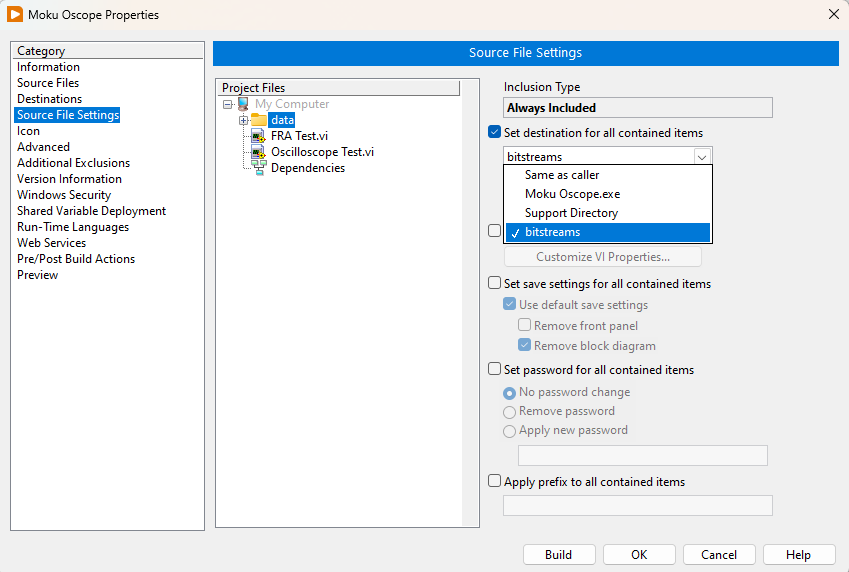
ステップ3. 実行ファイルをビルドする
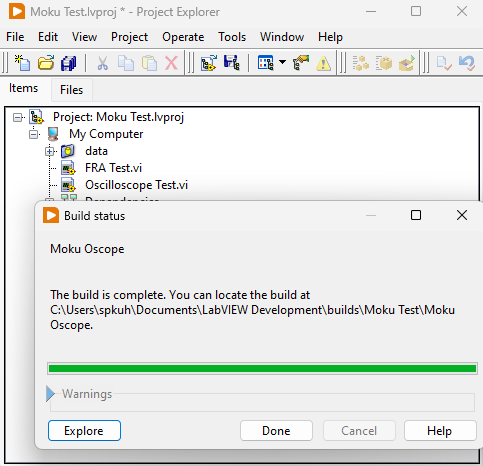
ステップ4. ビルドを確認する
ビルドが完了したら、ディレクトリをチェックして、ビットストリームが含まれていることを確認します。必ずビットストリームフォルダーまでドリルダウンして、ビットストリームファイルが存在することを確認してください。
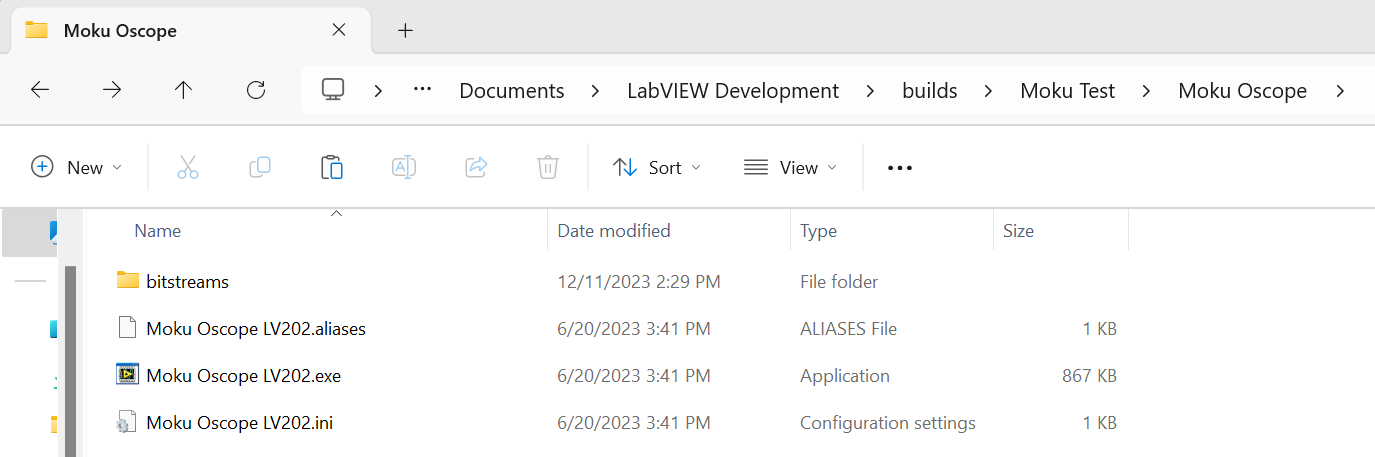
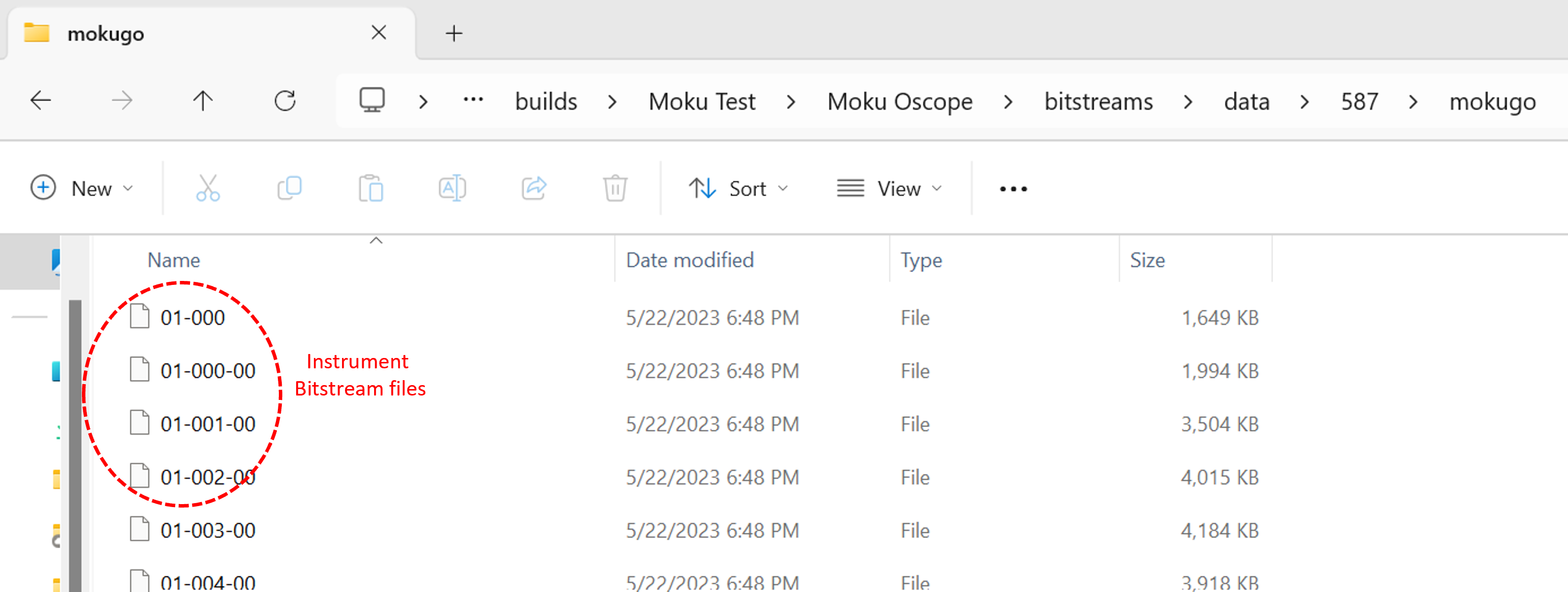
実行可能ファイルのインストーラーを作成することもお勧めします。これにより、ターゲット マシンにランタイム エンジンを個別にインストールする必要がなくなります。手順 5 では、インストーラーの作成に必要な最小限の手順について説明します。
ステップ5. 実行ファイルのビルドとインストーラー
a. 「ビルド仕様」で、「新規」->「インストーラー」を選択します。
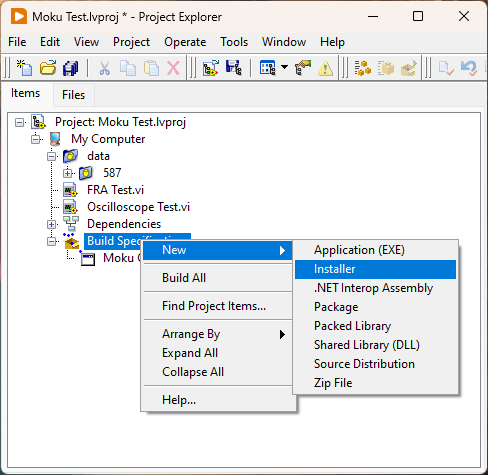
b . 「製品情報」で、ビルド名と製品名、およびインストーラーの保存先を設定します。
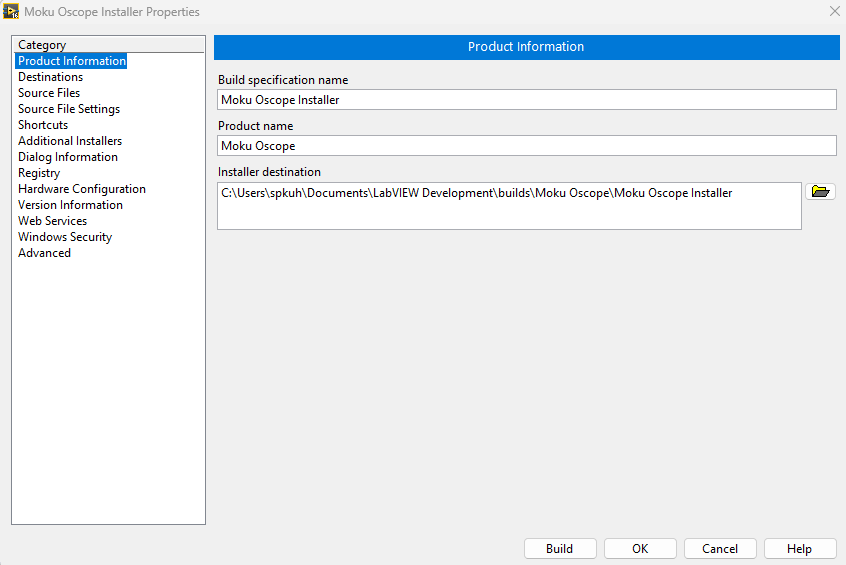
c . 「宛先」で宛先名を設定します。
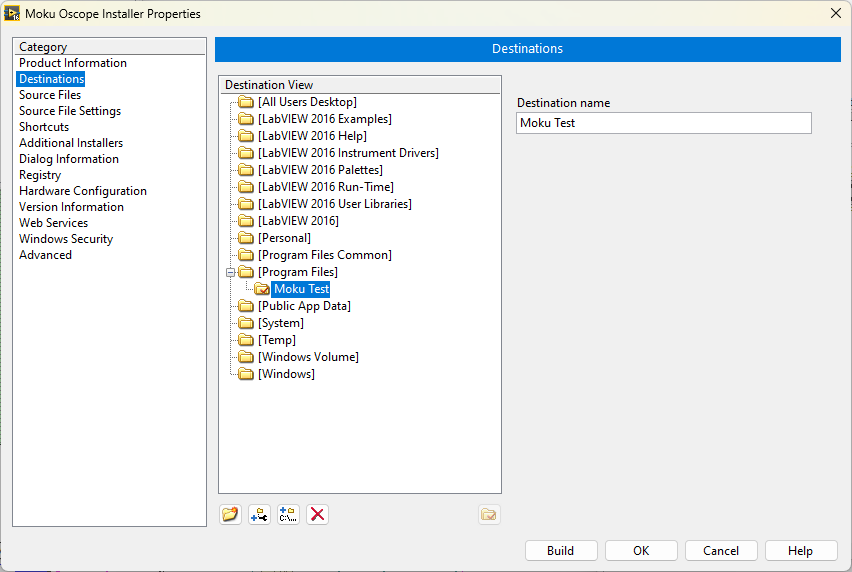
d .ソースファイルカテゴリのプロジェクトファイルビューで、 実行可能ファイル ( Moku Oscope ) を選択し、右矢印を押して実行可能ファイルを宛先フォルダーに追加します。
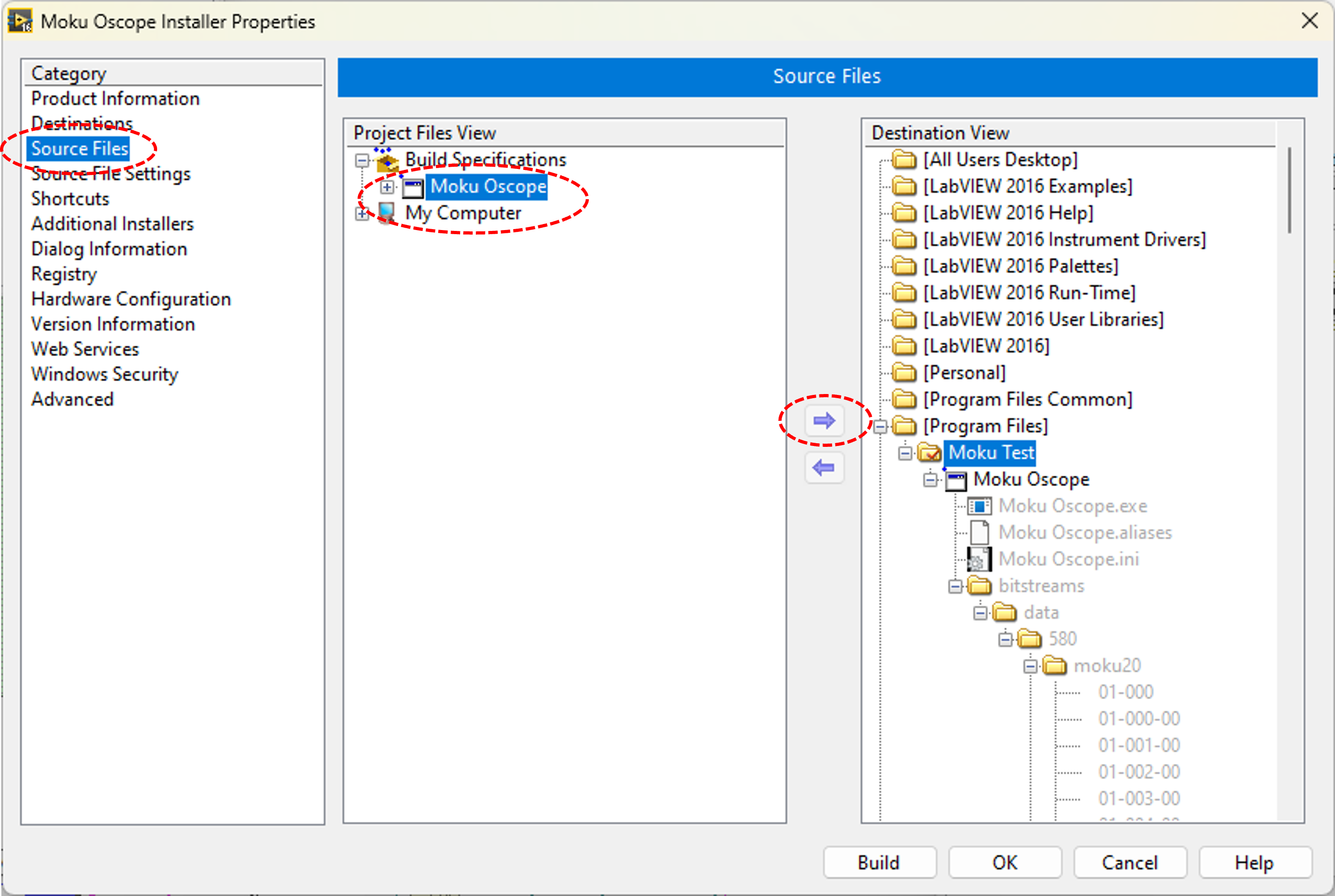
e . 「追加のインストーラ」で、 LabVIEWランタイム エンジンが含まれていることを確認します。
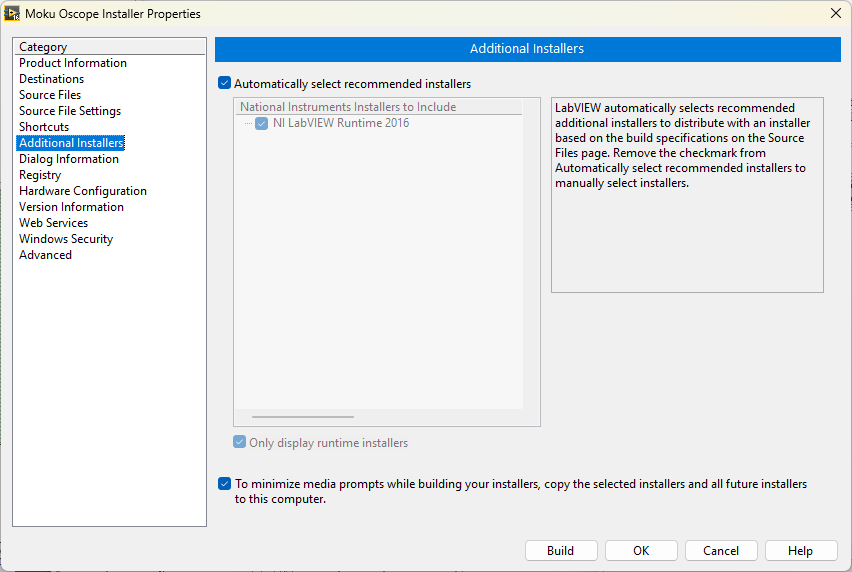
f . その他のカテゴリを仕様に合わせて構成します。
g . インストーラーをビルドします。